Puuelementin muokkaus ja -luettelointitoiminnot
Puuelementtien muokkaus suoritetaan lomakkeella. Tiedot eivät siirry pohjakuvaseiniin.
Osien lisäys puuelementtiin
Lisätään ensin puuosa varausmerkinnän kohdalle.
Toimi näin:
-
Valitse muokattavan puuelementin lomake ja valitse
 (Lisää yksi
pilari/palkki puuelementtiin)-toiminto.
(Lisää yksi
pilari/palkki puuelementtiin)-toiminto. -
Ruudulle aukeaa dialogi, jossa syötetään osan tiedot.

-
Kuittaa OK.
-
Osoita osan alkupiste niin, että varausmerkintä jää osan keskelle. Loppupisteen esityksessä voidaan piirrettävän osan puolta vaihtaa avainsanan Vaihda avulla.
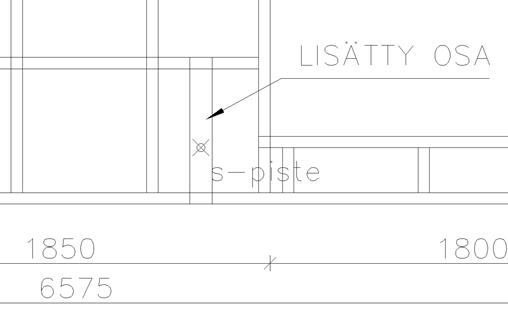
Puuelementin leikkaukset
Puuelementin naamakuvasta voidaan luoda leikkauksia halutuista kohdista. Yksi vaakaleikkaus viedään lopuksi pohjakuvaan.
Toimi näin:
-
Valitse puuelementin lomake ja valitse
 (Tee leikkaus puuelementistä) -toiminto.
(Tee leikkaus puuelementistä) -toiminto. -
Osoita leikkauskohta puuelementin naamakuvasta vaakasuuntaisesti (pystyleikkaus piirretään osoittamalla pystysuuntainen linja).
-
Valitse avautuvassa dialogissa leikkauksen asetukset. Varmista, että kohta Lukitse vaakaleikkaus pohjakuvaan vietäväksi leikkaukseksi on valittu.
-
Kuittaa OK ja osoita leikkauskuvan sijoituspiste elementin naamakuvan alapuolelle lomakkeelle.
Runkotolppien mitoitus
Elementin äärimitat mitoitetaan lomakkeelle automaattisesti jar unkotolppien mitoitus voidaan lisätä jälkikäteen.
Toimi näin:
-
Valitse mitoitettavan elementin lomake ja valitse
 (Puuelementtien
runko-osien mitoitus)-toiminto.
(Puuelementtien
runko-osien mitoitus)-toiminto. -
Ruudulle avautuu dialogi, jossa valitaan asetukset.
-
Valitse mitoitettavaksi kerrokseksi päärunkokerros Mineraalivilla (175).
-
Valitse vaakamitoitus vasemman alanurkan perusteella, sekä valitse mitoitustyypiksi nollapistemitoitus.
-
Kuittaa OK.
-
Osoita mittalinjan sijainti.
Puuelementin osien luettelointi
Puuelementin luettelointitoiminnot ovat poikkeavat toimintatavaltaan muista ohjelman luettelointitoiminnoista, joten ne on sijoitettu erilliseen valikkoon Generointi-välilehdelle.
Toimi näin:
-
Valitse Generointi-välilehti > Luettelointi-ryhmä > Katkaisuluettelo.
-
Osoita luetteloitavan elementin lomake.
-
Syötä avautuvaan dialogiin luetteloinnin asetukset.
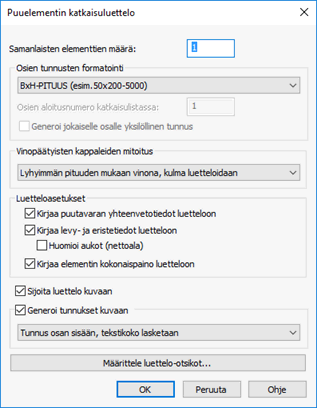
-
Muokkaa tarvittaessa luettelotietoja. Kuittaa OK.
-
Osoita luettelon sijoituspiste kuvaan hiiren avulla.
Huom! Kun kaikki elementin muokkaustoimet on saatu tehtyä, pitää muistaa palauttaa mittakaava takaisin arvoon 1:50.
Vie leikkaus pohjakuvaan
Viedään elementin vaakaleikkaus pohjakuvaan. Pohjakuvaan viety leikkaus on oleellinen niin tarkistamisen, kuin 3D- ja IFC-generoinnin osalta. Jos leikkausta ei ole pohjassa, ei siitä voida tehdä 3D- tai IFC-mallia.
Leikkauksen lisäksi toiminto kirjaa elementin viereen elementtitunnuksen ja halutessa erilaisia elementin tietoja erilliseen elementtitarraan. Pohjaan viety leikkaus voidaan päivittää suoraan pohjakuvassa olevasta symbolista.
Tärkeää! Pohjakuvassa jo olevan elementin päivittäminen tulee hoitaa pohjakuvaan viedyn leikkauksen kautta, ei viemällä elementtiä lomakkeesta uudelleen. Uudelleenvientiä voidaan käyttää, jos samaa elementtia on pohjassa useampia.
Toimi näin:
-
Valitse Elementti-välilehti > Elementtitoiminnot-ryhmä > Leikkaus-valikko >Vie pohjakuvaan.
- Valitse leikkauksen vientitavaksi Vie elementti automaattisesti pohjakuvaan.
- Poista valinnat vietävistä kohteista. Tällöin viedään ainoastaan varsinainen leikkaus.
-
Kuittaa OK.
Leikkaus viedään automaattisesti pohjakuvaan sen seinän päälle, josta sen tiedot on poimittu.
Seuraavaksi Perustukset.